Problemas de e-mail do relatório de contas prioritárias no novo EAC no Exchange Online
Observação
O relatório de contas prioritárias descrito neste tópico só está disponível para organizações que cumpram ambos os requisitos seguintes:
- Pelo menos 5000 licenças para um ou mais dos seguintes produtos: Office 365 E3, Microsoft 365 E3, Office 365 E5 ou Microsoft 365 E5. Por exemplo, 3000 licenças do Office 365 E3 e 2500 licenças do Microsoft 365 E5.
- A sua organização precisa de ter, pelo menos, 50 utilizadores ativos mensais para uma ou mais cargas de trabalho principais – Teams, One Drive para Empresas, SharePoint Online, Exchange Online e aplicações do Office
Para obter as permissões necessárias para utilizar este relatório, veja Permissões necessárias para ver relatórios de fluxo de correio.
O relatório Problemas de e-mail para contas prioritárias no novo centro de administração do Exchange (novo EAC) permite que os administradores do Exchange e os administradores* globais vejam eventos falhados dos últimos 15 minutos e mensagens de e-mail atrasadas das últimas 6 horas que foram enviadas ou enviadas a partir de contas prioritárias. Se não forem encontrados problemas, o relatório estará vazio. Os utilizadores podem configurar para receber notificações por e-mail para mensagens com falhas e atrasadas que fornecerão informações no momento em que o alerta é acionado.
Importante
* A Microsoft recomenda que utilize funções com menos permissões. A utilização de contas com permissões mais baixas ajuda a melhorar a segurança da sua organização. O Administrador Global é uma função altamente privilegiada que deve ser limitada a cenários de emergência quando não pode utilizar uma função existente.
Os utilizadores prioritários são pessoas na sua organização do Microsoft 365 que têm um elevado impacto comercial, como o seu CEO, executivos ou outros utilizadores que têm acesso a informações confidenciais ou de alta prioridade. Para obter mais informações sobre contas prioritárias, veja Gerir e monitorizar a conta de prioridade. Para obter mais relatórios para contas prioritárias, consulte Monitorização do Exchange Online para o Microsoft 365.
A secção Estado de e-mail em mau estado de funcionamento mostra as seguintes informações sobre mensagens em que um utilizador prioritário é um remetente ou um destinatário:
- Date
- Sender
- Recipiente
- Assunto
- Estado: o valor é Com Falhas ou Atrasado.
Para filtrar rapidamente os resultados por destinatário, clique no ![]() comece a escrever o endereço de e-mail do destinatário.
comece a escrever o endereço de e-mail do destinatário.
Para filtros mais avançados que também pode guardar e utilizar mais tarde, clique no ![]() de Filtro e selecione Novo filtro. Na lista de opções Filtro personalizado que é apresentada, introduza as seguintes informações:
de Filtro e selecione Novo filtro. Na lista de opções Filtro personalizado que é apresentada, introduza as seguintes informações:
Atribua um nome ao filtro: introduza um nome exclusivo.
Clique em Adicionar nova cláusula. Uma cláusula contém os seguintes elementos que tem de introduzir:
- Campo: selecione Data, Remetente, Destinatário, Assunto ou Estado.
- Operador: selecione começa com ou está.
- Valor: introduza o valor que pretende procurar.
Pode clicar em Adicionar nova cláusula quantas vezes precisar. Várias cláusulas utilizam a lógica AND (<Cláusula1> E <Cláusula2>...).
Para remover uma cláusula, clique no

Quando concluir, clique em Salvar. O novo filtro é carregado automaticamente e os resultados são alterados com base no filtro. Este é o mesmo resultado que clicar em Filtrar e selecionar o filtro do cliente na lista.
Para descarregar um filtro existente (regresse à lista predefinida), clique no ícone Filtrar
 e selecione Limpar todos os filtros.
e selecione Limpar todos os filtros.
Selecione uma entrada na lista a ser levada para os resultados da pesquisa de rastreio de mensagens da mensagem. Selecione a entrada de rastreio de mensagens para ver detalhes sobre a mensagem e o que aconteceu à mesma.
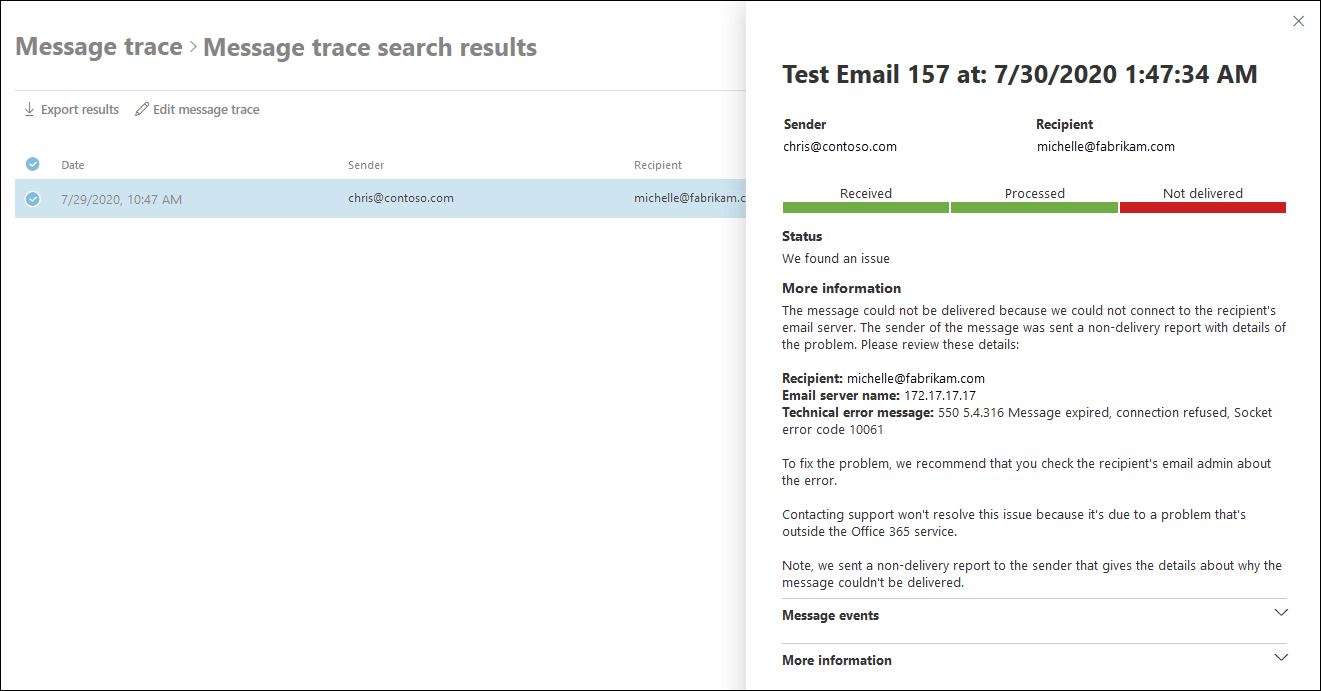
Observação
Para os seguintes procedimentos, tem de ser um Leitor de Segurança para ver os alertas e um Administrador de Segurança para editar a política.
Clique em Exportar para exportar os resultados apresentados para um ficheiro .csv.
Clique em Gerir contas prioritárias para adicionar ou remover utilizadores da lista de contas prioritárias.
Clique em Editar política para configurar notificações por e-mail relacionadas com contas prioritárias:
- Enviar notificação por e-mail: selecione ou desmarque esta caixa de verificação.
- Enviar notificações por e-mail a estes utilizadores ou grupos: clique na caixa para localizar ou introduzir um utilizador ou grupo para receber notificações por e-mail.
- Limite de notificação diário: selecione a partir dos seguintes valores: Sem limite, 1 (predefinição), 5, 10, 25, 50, 150 ou 200.
- Limiar: é enviada uma notificação por e-mail quando o número de mensagens de e-mail com falhas ou atrasadas para contas de prioridade excede o valor especificado. O valor padrão é 100.
Pode ver alertas de mensagens atrasadas e falhadas em Ver Alertas. Selecionar o alerta irá fornecer detalhes sobre as mensagens que foram atrasadas ou falharam no momento em que o alerta é acionado.
Quando concluir, clique em Salvar.